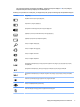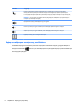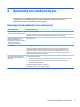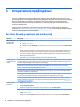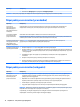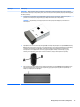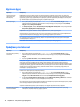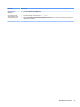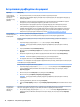User Guide - Windows 8.1
5 Αντιμετώπιση προβλημάτων
Εάν έχετε προβλήματα με τη χρήση περιφερειακών συσκευών, όπως μια οθόνη ή έναν εκτυπωτή, με τον
υπολογιστή σας, για πιο εκτεταμένη αντιμετώπιση προβλημάτων ανατρέξτε στην τεκμηρίωση που παρέχεται
από τον κατασκευαστή του προϊόντος. Οι παρακάτω πίνακες παρουσιάζουν ορισμένα ζητήματα που
ενδέχεται να αντιμετωπίσετε κατά την εγκατάσταση, την εκκίνηση ή τη χρήση του υπολογιστή σας και
προτείνουν πιθανές λύσεις
.
Για περισσότερες πληροφορίες ή για επιπλέον επιλογές αντιμετώπισης προβλημάτων, μεταβείτε στη
διεύθυνση http://welcome.hp.com/country/us/en/wwcontact_us.html και, στη συνέχεια, πραγματοποιήστε
αναζήτηση για το μοντέλο του υπολογιστή σας.
Δεν είναι δυνατή η εκκίνηση του υπολογιστή
Σύμπτωμα Πιθανή λύση
Μήνυμα σφάλματος:
σφάλμα μονάδας
σκληρού δίσκου
1. Επανεκκινήστε τον υπολογιστή.
α. Πατήστε ctrl+alt+delete.
β. Επιλέξτε το εικονίδιο Λειτουργία στην κάτω δεξιά γωνία της οθόνης και, στη συνέχεια, επιλέξτε Επανεκκίνηση.
– ή –
Πατήστε και κρατήστε πατημένο το κουμπί λειτουργίας στον υπολογιστή για 5 ή περισσότερα δευτερόλεπτα για να
απενεργοποιήσετε τον υπολογιστή και, στη συνέχεια, πατήστε το κουμπί για να ενεργοποιήσετε τον υπολογιστή.
2. Εάν ανοίξουν τα Windows, δημιουργήσετε αμέσως αντίγραφα ασφαλείας όλων των σημαντικών δεδομένων σε μια
εφεδρική μονάδα σκληρού δίσκου.
3. Επικοινωνήστε με την υποστήριξη (ανεξάρτητα από το εάν τα Windows ξεκίνησαν).
Ο υπολογιστής δεν
ενεργοποιείται ή δεν
ξεκινάει
Βεβαιωθείτε ότι τα καλώδια που συνδέουν τον υπολογιστή με την πρίζα AC είναι συνδεδεμένα σωστά. Η πράσινη φωτεινή
ένδειξη τροφοδοσίας του υπολογιστή πρέπει να είναι αναμμένη. Εάν δεν είναι, δοκιμάστε μια διαφορετική πρίζα AC. Εάν
συνεχίσετε να έχετε προβλήματα, επικοινωνήστε με την υποστήριξη.
Βεβαιωθείτε ότι η τάση λειτουργίας της πρίζας ρεύματος είναι κατάλληλη για την ηλεκτρική τάση του υπολογιστή.
Ελέγξτε την πρίζα AC συνδέοντας μια άλλη ηλεκτρική συσκευή.
Εάν είναι δυνατό, αφαιρέστε τυχόν φίλτρα και σταθεροποιητές από την πρίζα και, στη συνέχεια, τοποθετήστε το βύσμα
τροφοδοσίας απευθείας στην πρίζα ρεύματος.
Αποσυνδέστε όλες τις περιφερειακές συσκευές και, στη συνέχεια, πατήστε και κρατήστε πατημένο το κουμπί λειτουργίας
για τουλάχιστον 15 δευτερόλεπτα. Πατήστε το κουμπί λειτουργίας και ενεργοποιήστε τον υπολογιστή.
Αν η οθόνη είναι κενή, ενδέχεται να μην είναι σωστά συνδεδεμένη. Συνδέστε την οθόνη στον υπολογιστή, συνδέστε το
καλώδιο τροφοδοσίας σε πρίζα AC και, στη συνέχεια, ενεργοποιήστε την οθόνη. Ανατρέξτε στην ενότητα Οθόνη (μόνο σε
επιλεγμένα μοντέλα) στη σελίδα 11.
Ο υπολογιστής δεν
αποκρίνεται
1. Πατήστε ctrl+alt+delete.
2. Επιλέξτε Διαχείριση εργασιών.
3. Επιλέξτε τα προγράμματα που δεν αποκρίνονται και κάντε κλικ στο κουμπί Τέλος εργασίας.
Αν το κλείσιμο των προγραμμάτων δεν επιλύσει το πρόβλημα, επανεκκινήστε τον υπολογιστή.
1. Πατήστε ctrl+alt+delete.
2. Επιλέξτε το εικονίδιο Λειτουργία στην κάτω δεξιά γωνία της οθόνης και, στη συνέχεια, επιλέξτε Επανεκκίνηση.
10 Κεφάλαιο 5 Αντιμετώπιση προβλημάτων